Ako ste obožavatelj videoigara, sigurni smo da ste instalirali Twitch na sve svoje uređaje. Twitch je Netflix za igrače i stvara veliku ovisnost. Vrijeme kao da leti dok gledate kako sviraju vaši omiljeni Twitch streameri popularne igre. Jedina stvar koja razbija Twitchovu čaroliju je da aplikacija ne radi ispravno. Ako je vaša Twitch aplikacija prestala raditi na vašem iPhoneu, nemojte paničariti i nemojte baciti telefon na zid u bijesu. Umjesto toga, duboko udahnite i slijedite dolje navedene korake. Pomoći ćemo vam da u kratkom roku riješite problem.
Sadržaj
-
Zašto moja Twitch mobilna aplikacija ne radi na mom iPhoneu?
- Ažurirajte svoju aplikaciju i verziju iOS-a
- Izbrišite predmemoriju
- Odaberite Samo audio i Podesite postavke videa
- Postavite postavke datuma i vremena na Automatski
- Zaključak
- Vezane objave:
Zašto moja Twitch mobilna aplikacija ne radi na mom iPhoneu?
⇒ Brzi popravak: Ako sada nemate vremena popraviti svoju Twitch aplikaciju ili ne želite stvarno propustiti taj stream, trebali biste moći pristup platformi na vašem mobilnom pregledniku.
Ažurirajte svoju aplikaciju i verziju iOS-a
Ako ste već instalirali najnovija ažuriranja Twitcha i iOS-a na svoj iPhone, preskočite ovaj korak i prijeđite na sljedeće rješenje. Ali ako to već niste učinili, pokrenite App Store, dodirnite svoju profilnu sliku i provjerite ima li ažuriranja na čekanju. Jednostavno dodirnite ažuriranje gumb pored Twitch. Alternativno, ako želite ažurirati sve svoje aplikacije odjednom, dodirnite Ažuriraj sve.

Zatim idite na Postavke, Odaberi Sustav, ići Općenito i dodirnite Ažuriranje softvera. Preuzmite i instalirajte najnoviju verziju iOS-a dostupnu za vaš uređaj. Ponovno pokrenite svoj iPhone i provjerite radi li aplikacija ispravno.
Izbrišite predmemoriju
Kako nastavite koristiti svoju Twitch aplikaciju, vaš iPhone može se začepiti raznim privremenim datotekama. Isto vrijedi i za sve ostale aplikacije koje koristite na svom telefonu. U konačnici, sve datoteke koje se stalno nakupljaju u odjeljku predmemorije mogu usporiti vaš uređaj ili ometati aplikacije koje pokrećete.
- Dođite do Postavke, dodirnite Općenito i idi na Pohrana za iPhone i omogućiti Skinite nekorištene aplikacije.

- Ili idite na Postavke, Odaberi iTunes i App Store i uključite ovu opciju.
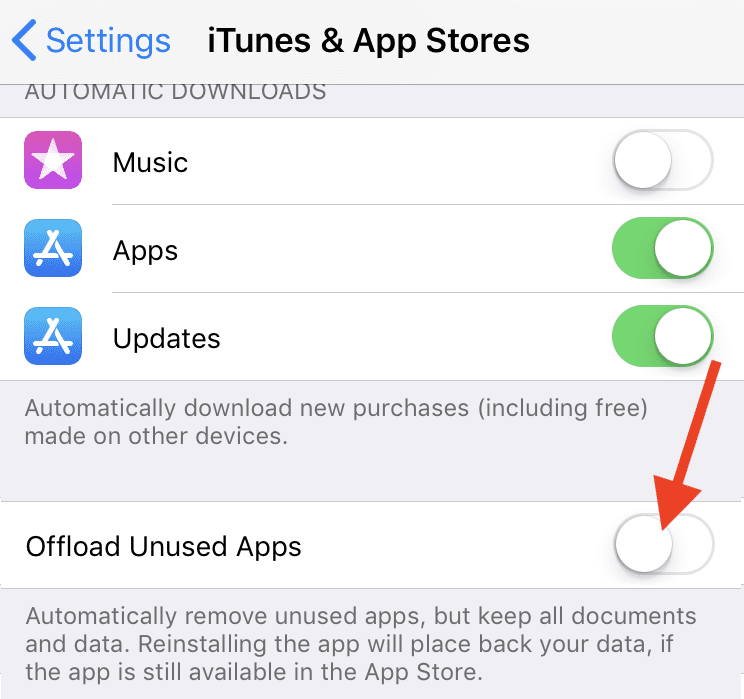
- Zatim se vratite na Postavke, Odaberi Safari a zatim dodirnite Izbrišite povijest i podatke o web-mjestu. Ponovno pokrenite telefon i provjerite rezultate.
Odaberite Samo audio i Podesite postavke videa
Brojni korisnici potvrdili su da su riješili ovaj problem odabirom Samo audio u postavkama aplikacije. Zatim odaberite kvalitetu videozapisa koju želite koristiti za svoju sesiju strujanja. Ključno je to učiniti dok ste još u načinu rada samo za zvuk. Podesite opcije kvalitete videa i omogućite Izvor umjesto Auto.
Postavite postavke datuma i vremena na Automatski
Ako postavke datuma i vremena na vašem iPhoneu nisu točne, Twitch poslužitelji mogu blokirati vezu iz sigurnosnih razloga. Ići Postavke, Odaberi Općenito, i dodirnite Datum i vrijeme. Uključite na Automatski opciju i ponovno pokrenite aplikaciju.

Ako Twitch i dalje ne radi kako je predviđeno, deinstalirajte aplikaciju i ponovno pokrenite iPhone. Zatim idite na App Store i preuzmite novu kopiju aplikacije.
Zaključak
Ako je Twitch prestao raditi na vašem iPhoneu, ažurirajte aplikaciju i instalirajte najnoviju verziju iOS-a. Zatim izbrišite predmemoriju aplikacije i postavite postavke datuma i vremena na Automatski. Promjena postavki kvalitete videa dok ste u načinu samo audio također može poslužiti. Ako ništa ne radi, ponovno instalirajte aplikaciju. Jeste li pronašli druge načine za rješavanje ovog problema s Twitchom? Podijelite svoje ideje u komentarima ispod kako biste pomogli ostalim korisnicima Twitcha.